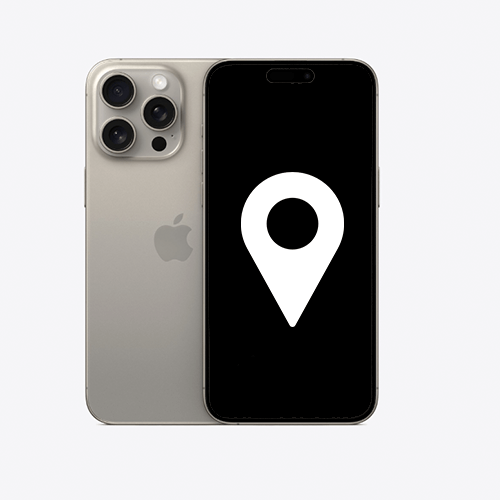
„Find My iPhone“ je základní funkce pro uživatele Apple, která pomáhá najít ztracené nebo ztracené iPhony, i když je zařízení offline. Zatímco jeho výhody jsou značné, někteří uživatelé mohou mít obavy o soukromí, připravují se na prodej svého zařízení nebo mají jiné důvody pro jeho deaktivaci. Tato příručka obsahuje podrobné kroky jak vypněte „Najít můj iPhone“ a řešte různé scénáře a potřeby.
Co je to „Najít můj iPhone“?
„Find My iPhone“ je pokročilá služba Apple, která vám pomůže najít vaše ztracená nebo ztracená zařízení. Je přístupný prostřednictvím funkce „Find My“ v Nastavení, v aplikaci Find My nebo na iCloud.com a umožňuje vám najít vaše zařízení a sdílet místa s přáteli a rodinou. Deaktivace funkce „Najít můj iPhone“ však znamená, že ji již nebudete moci používat k vyhledání, uzamčení nebo vymazání zařízení.
Vypněte „Najít můj iPhone“: Kroky přípravy
Rozhodnutí deaktivovat „Najít můj iPhone“ mohlo být způsobeno soukromí, potřeba prodat svůj telefon nebo prostě jen osobní preference. Ať už je váš důvod jakýkoli, vypnutí této funkce je jednoduchý proces.
Ujistěte se, že je váš iPhone zálohován, aby byla zachována vaše data. Připravte si přihlašovací údaje k Apple ID, protože jsou v tomto procesu životně důležité.
Podrobný průvodce: Jak vypnout „Najít můj iPhone“
Vítejte v našem podrobném průvodci na jak vypnout 'Najdi můj iPhone'. Ať už z důvodu ochrany osobních údajů, přípravy zařízení k prodeji nebo z jiných důvodů, tento komplexní průvodce zajišťuje, že můžete tuto funkci bezpečně a efektivně deaktivovat. Nemusíte být vývojář nebo použijte vývojářský režim pro tohle. Pojďme se ponořit.
- Krok 1: Přístup k nastavení „Najít“.: Nejprve najděte v nastavení telefonu „Najít“. Přejděte do „Nastavení“, klikněte na své jméno a vyberte „Najít“.
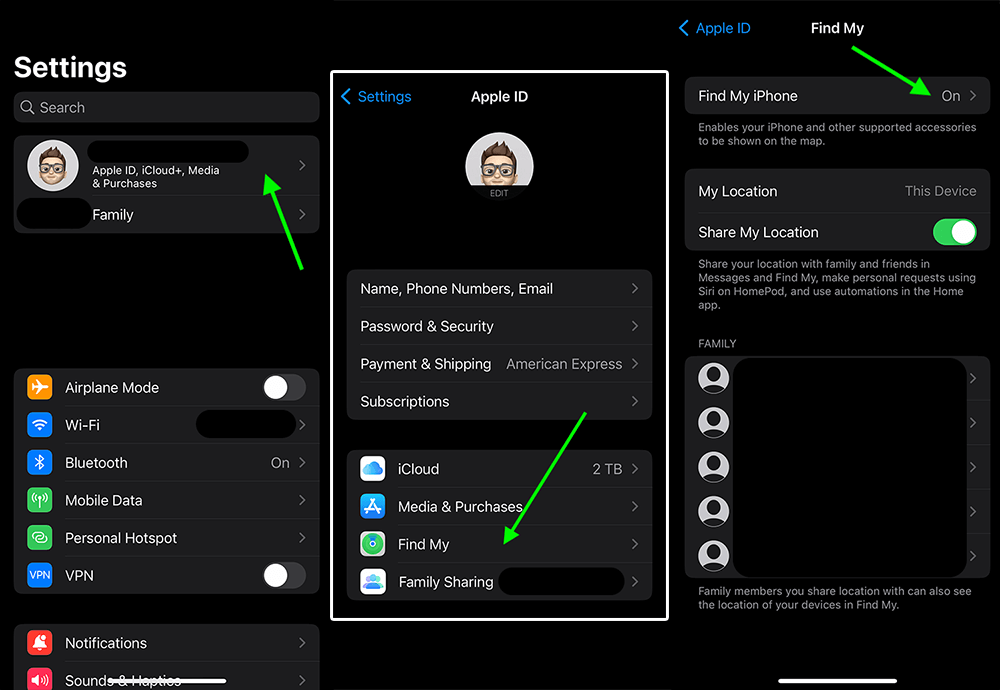
- Krok 2: Deaktivace funkce: V 'Find My' můžete vypnout „Najít můj iPhone“ přepnutím ze zelené na šedou. Kvůli bezpečnosti budete požádáni o zadání hesla k Apple ID.
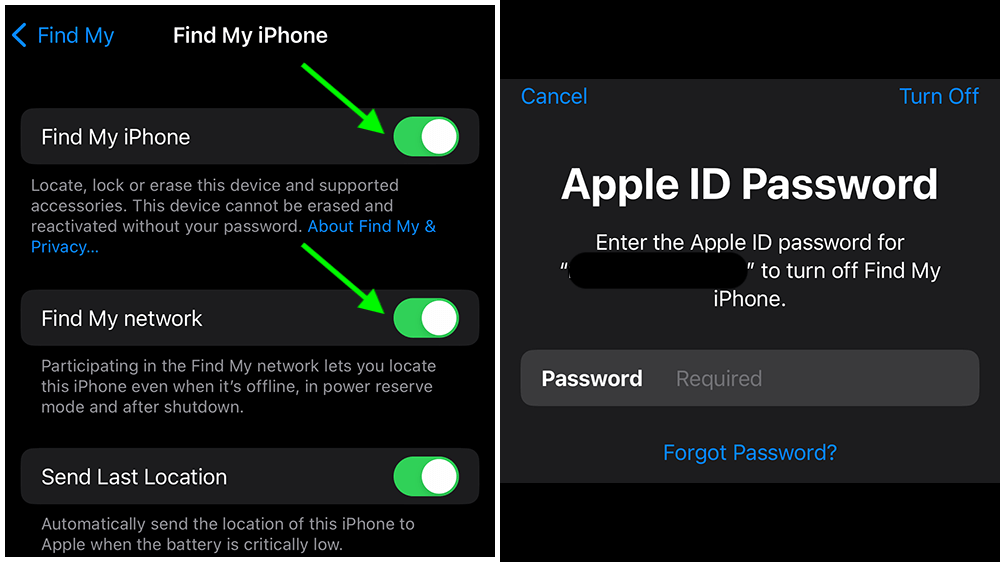
- Krok 2a: Alternativně nebo navíc můžete deaktivovat funkci „Najít síť“. V tomto případě můžete svůj telefon najít, když je zapnutý, ale ne, když je vypnutý. Apple AirTags také nebudou správně fungovat, když tuto funkci vypnete. Před jeho vypnutím budete dotázáni, zda to opravdu chcete udělat.
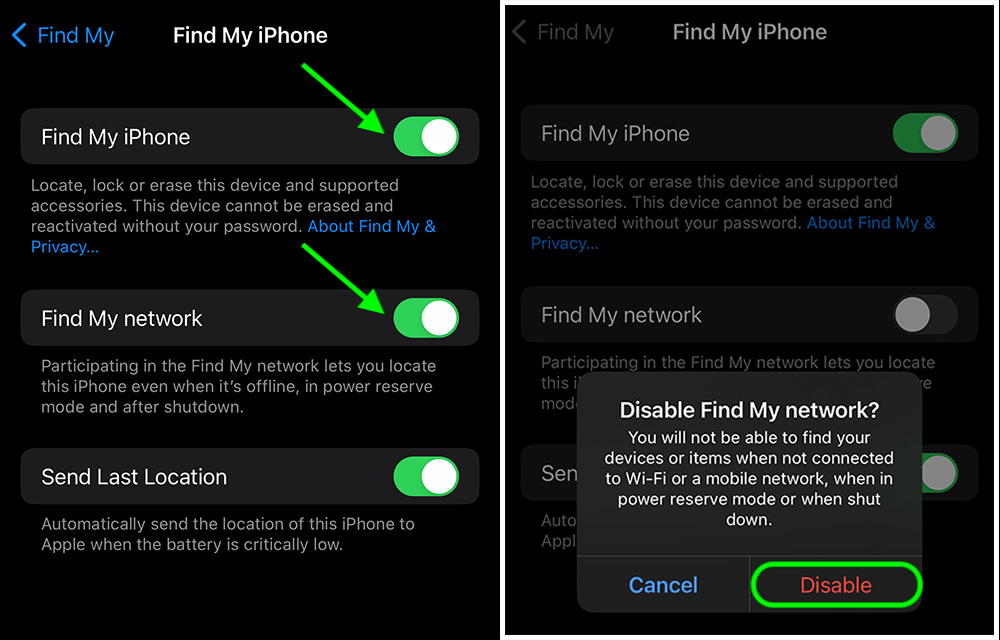
- Krok 3: Ověření deaktivace: Po deaktivaci znovu zkontrolujte nastavení, abyste se ujistili, že 'Find My iPhone' je úspěšně vypnuto.
Video tutoriál:
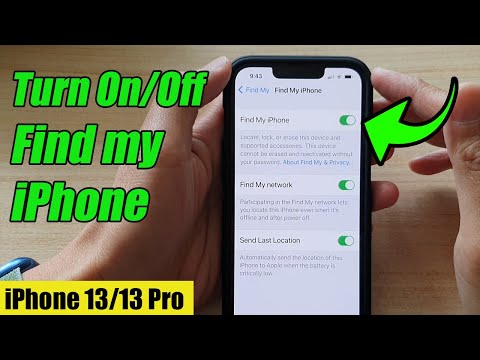
Další metody a úvahy
Zakázání iCloudu
Dalším způsobem, jak vypnout funkci Najít, je deaktivace iCloud. Přejděte do „Nastavení“, klikněte na své jméno a vyberte „iCloud“, kde můžete vypnout všechny funkce iCloudu.
Trvalé zakázání funkce „Najít můj iPhone“
Chcete-li trvale zakázat funkci „Najít můj iPhone“, zejména pokud již zařízení nevlastníte, použijte iCloud.com nebo aplikaci Najít. Zařízení můžete vymazat a odebrat ze seznamu zařízení, čímž se také deaktivuje zámek aktivace.
Odstraňování běžných problémů: Řešení problémů s deaktivací funkcí
Pokud narazíte na problémy, zkontrolujte připojení k internetu, restartujte zařízení a ujistěte se, že zadáváte správné heslo Apple ID.
Pro iOS 13 nebo novější platí výše uvedená metoda. Pro iOS 12 nebo starší přejděte do „Nastavení“, klikněte na své jméno a poté vyberte „iCloud“ a najděte možnost „Najít“.
Pokud je možnost „Najít můj iPhone“ zašedlá, může to být způsobeno časem stráveným na obrazovce nebo nastavení omezení. Upravte je v nastavení a zkuste to znovu.
Často kladené otázky
Je možné zakázat „Najít můj iPhone“ bez hesla Apple ID?
Ne, bez hesla Apple ID není možné zakázat funkci Najít můj iPhone. Požadavek na heslo je bezpečnostní opatření, které zajišťuje, že tuto funkci může deaktivovat pouze oprávněný uživatel. Pokud jste zapomněli heslo k Apple ID, budete ho muset resetovat prostřednictvím procesu obnovení účtu Apple.
Mohu vypnout funkci „Najít můj iPhone“ z jiného zařízení nebo počítače?
Ano, funkci Najít můj iPhone můžete vypnout z jiného zařízení nebo počítače pomocí iCloud.com. Přihlaste se pomocí svého Apple ID, přejděte do sekce „Najít iPhone“, vyberte své zařízení a zvolte „Vymazat iPhone“. Tím zakážete „Najít můj iPhone“, ale nezapomeňte, že také vymaže všechna data v zařízení.
Jak vypnutí funkce Najít můj iPhone ovlivní zabezpečení mého zařízení?
Vypnutí funkce „Najít můj iPhone“ snižuje zabezpečení vašeho zařízení, protože znemožňuje sledovat, zamknout nebo vzdáleně vymazat váš iPhone v případě ztráty nebo krádeže. Je vhodné jej vypínat pouze v případě potřeby a zachovat další bezpečnostní opatření, jako je silný přístupový kód.
Co mám dělat, když je možnost „Najít můj iPhone“ zašedlá?
Pokud je možnost „Najít můj iPhone“ zašedlá, může to být způsobeno omezeními nastavenými na vašem zařízení. Zkontrolujte ve svém nastavení v části „Čas obrazovky“ nebo „Omezení“. Možná budete muset zadat přístupový kód ke změně těchto nastavení a aktivovat přepínač pro „Najít můj iPhone“.
Musím před prodejem nebo darováním iPhone vypnout funkci „Najít můj iPhone“?
Ano, před prodejem nebo darováním zařízení je důležité vypnout funkci „Najít můj iPhone“. Tento krok zajišťuje, že nový vlastník nebude mít problémy s aktivačním zámkem, a také chrání vaše osobní údaje před přístupem.
Lze funkci „Najít můj iPhone“ na dálku zakázat, pokud je můj iPhone ztracen nebo odcizen?
Ano, pokud je váš iPhone ztracen nebo odcizen, můžete funkci „Najít můj iPhone“ deaktivovat na dálku přes iCloud.com. Pokud se rozhodnete vymazat své zařízení na dálku, funkce Najít můj iPhone bude deaktivována. Tato akce však také smaže všechna data v telefonu.
Po deaktivaci funkce „Najít můj iPhone“ ji lze v případě potřeby snadno znovu aktivovat?
Ano, „Find My iPhone“ lze snadno znovu aktivovat. Přejděte na svém iPhone do „Nastavení“, klepněte na své jméno, vyberte „iCloud“ a poté „Najít můj iPhone“. Odtud můžete přepnutím přepínače znovu aktivovat „Najít můj iPhone“, kdykoli to bude potřeba.
Náš závěr
Zakázání funkce Najít můj iPhone je jednoduchá, ale významná akce. Ať už z důvodu ochrany osobních údajů, prodeje zařízení nebo jiných důvodů, tato příručka vám pomůže bezpečně a efektivně procházet procesem a zajistí vám informovaná rozhodnutí o funkcích sledování vašeho zařízení.






Napsat komentář